Como criar uma página comercial no Facebook
Lauryn Preston
Índice
O crescimento e a promoção dos negócios não funcionam como antes. Se você deseja que sua marca ou negócio tenha sucesso nos dias de hoje, então você precisar mídia social. Plataformas de mídia social como Facebook, Instagram e Twitter podem ajudá-lo a divulgar seus produtos, serviços, talentos e muito mais. Mas começar pode ser opressor e difícil. Não precisa ter medo – Kiopi está aqui para ajudá-lo criar uma página comercial no Facebook.
O que é uma página comercial do Facebook?
Uma página comercial do Facebook é como uma página pessoal do Facebook, exceto que você está promovendo seu negócio, não você mesmo. Uma página comercial do Facebook permite que você se conecte com amigos existentes no Facebook e clientes em potencial. Também pode ser uma forma criativa de promover seus produtos e serviços por meio de fotografias, gráficos, atualizações de status e até memes esteticamente agradáveis. Em nosso mundo cada vez mais tecnológico, o sucesso do seu negócio depende muitas vezes da exposição nas redes sociais.
Configurar conta comercial do Facebook
O primeiro passo para criar uma página comercial no Facebook é configurar uma conta. Porém, para configurar uma nova página comercial do Facebook, você deve fazer login em sua conta pessoal do Facebook e partir daí. Não precisa ter medo – estranhos aleatórios não poderão ver todas as suas informações pessoais e atualizações de vida nesta nova página comercial. Você será o administrador desta nova página, então precisará criá-la e conectá-la à sua conta pessoal do Facebook. Você também pode conectar outros administradores à nova página comercial do Facebook.
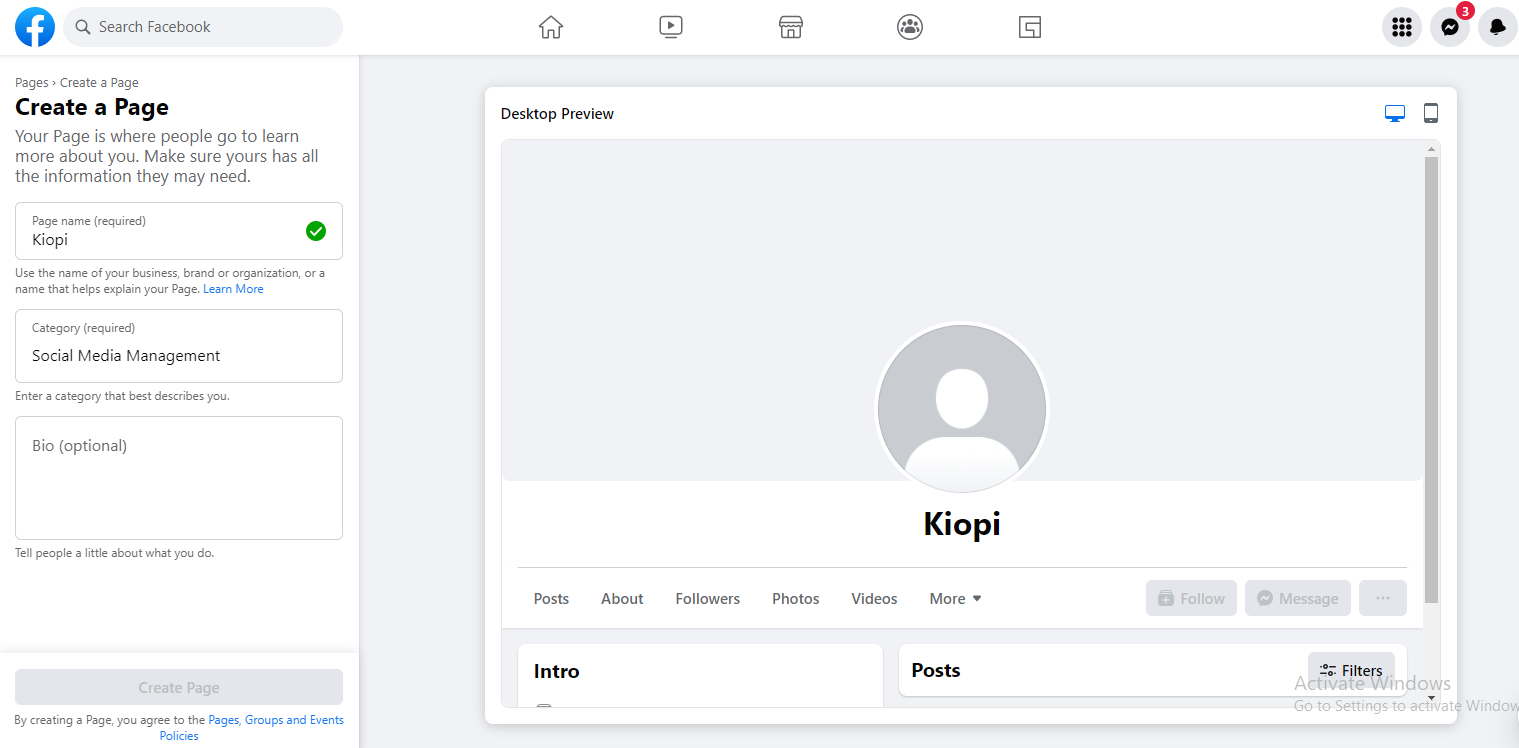
Etapa 1: inscreva-se
Clique aqui para criar uma página comercial no Facebook: https://www.facebook.com/pages/create
Comece preenchendo as caixas do lado esquerdo da página: nome da página, categorias e descrição. Conforme você digita essas informações, elas serão exibidas na visualização da página à direita.
Você precisa ter certeza de que o nome da sua página seja facilmente pesquisável, como o nome da sua empresa. Se você adicionar outros descritores e palavras desnecessárias ao nome, será mais difícil encontrar o perfil da sua empresa.
Em seguida, digite a categoria do seu negócio. A categoria deve descrever sucintamente qual é o seu negócio. O Facebook fornecerá algumas sugestões de categorias enquanto você digita. Você pode escolher até três categorias.
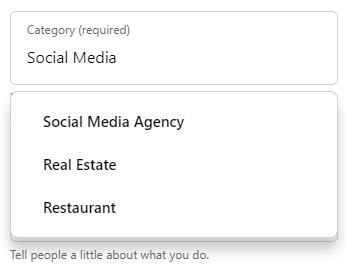
Etapa 2: adicionar fotos
O próximo passo, e possivelmente o passo mais importante no mundo das redes sociais, é adicionar imagens. Adicionar imagens esteticamente agradáveis que representem exclusivamente sua marca é muito importante. Você deseja que sua empresa - e sua página comercial do Facebook - tenham uma boa aparência e sejam agradáveis para os espectadores. Você quer fazer com que pareça um bom lugar para ir e fazer compras.
Em primeiro lugar, você precisa escolher uma foto de perfil. Se você tiver um logotipo, poderá simplesmente usá-lo aqui. Se você é cantor, comediante ou alguma outra figura pública, basta enviar uma foto sua. Por último, se você for uma empresa local, uma foto da sua marca ou produto seria o ideal. Não importa o que você escolha para sua foto de perfil, você quer ter certeza de que ela é agradável à vista e que também ajuda os clientes a identificar sua marca logo de cara. Além disso, certifique-se de que sua foto de perfil esteja 170x170 pixels, porque este é o melhor tamanho para páginas do Facebook.
Em seguida, você precisa adicionar uma imagem de capa do Facebook. Esta será a imagem maior e mais visível quando as pessoas clicarem na sua página comercial do Facebook, então você precisa escolher com sabedoria aqui. O melhor tamanho para uma foto de capa é 1640 x 856 pixels. Da mesma forma que a foto do perfil, você deseja ter certeza de que a imagem da capa descreve com precisão a sua marca. Depois de fazer isso, clique em adicionar foto de capa.
Antes de salvar e continuar, clique nas visualizações para desktop e celular para ter certeza de que gostou da aparência da sua página. As imagens e o layout da sua página comercial do Facebook parecerão um pouco diferentes em um desktop e em um telefone celular. Por exemplo, a foto da sua capa pode ser cortada de forma diferente em um telefone celular, de modo que detalhes cruciais da foto podem não ficar visíveis. Portanto, certifique-se de que suas fotos tenham uma boa aparência tanto no desktop quanto no celular. Quando isso acontecer, clique em salvar.
Etapa 3: Conecte-se ao WhatsApp (somente se desejar)
O próximo passo na criação de uma página comercial no Facebook é conectar-se ao WhatsApp, mas apenas se você quiser. Nem todo mundo usa o WhatsApp para enviar mensagens, mas se você sabe que muitos amigos e clientes na sua região o fazem, não é uma má ideia conectar-se ao aplicativo.
Se você optar por se conectar ao WhatsApp, terá um botão permanente do WhatsApp na sua página comercial do Facebook. Além disso, conectar-se ao WhatsApp permite que as pessoas enviem mensagens para você nesse aplicativo diretamente dos anúncios do Facebook.
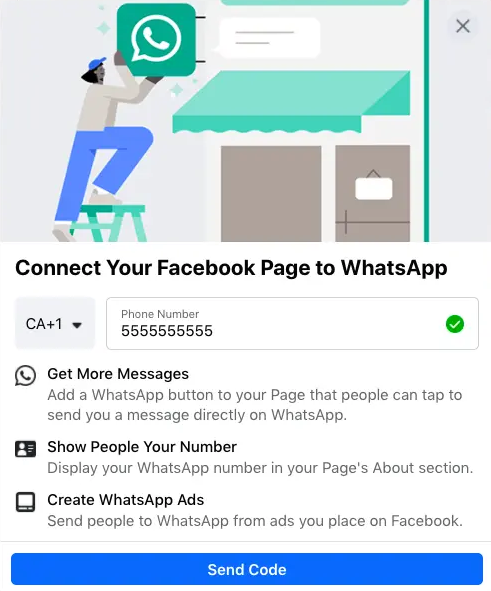
Se você deseja se conectar ao WhatsApp, digite seu número de telefone (ou número comercial) e clique em “enviar código”. Se você não quiser se conectar a este aplicativo, basta clicar no X no canto superior direito.
Etapa 4: crie um nome de usuário
Em seguida, você precisa criar um nome de usuário para sua página comercial do Facebook. Este nome de usuário ajudará as pessoas a encontrar sua página. O limite de caracteres para um nome de usuário é de 50 caracteres, mas você deve mantê-lo o mais curto e agradável possível. Por exemplo, você pode simplesmente colocar o nome da sua empresa ou até mesmo o nome da sua empresa + sua cidade.
O Facebook informará se o seu nome de usuário já estiver em uso. Se for o caso, experimente diferentes variações do nome da sua empresa, mas ainda assim seja curto e fácil de lembrar. Se você vir uma marca de seleção verde ao lado do seu nome de usuário, você sabe que ele está disponível e pode usá-lo. Por último, clique em “criar nome de usuário”.
Etapa 5: adicionar informações comerciais
Neste ponto, sua página comercial do Facebook provavelmente parece muito vazia, exceto pelas fotos. Agora é hora de adicionar todos os detalhes do seu negócio para realmente preencher tudo.
Role para baixo até a seção da visualização de sua página chamada “prepare sua página para o sucesso”. Em seguida, você deverá clicar na seção chamada “fornecer informações e preferências”.
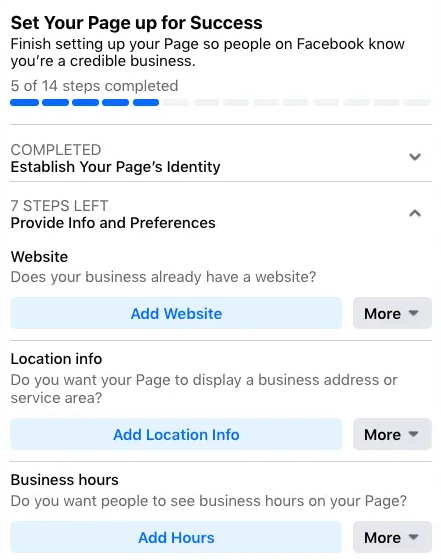
Certifique-se de preencher todas as informações desta página: seu site, horário comercial e informações de localização. Sua página comercial do Facebook precisa ser um balcão único para clientes em potencial.
Você também precisa preencher a seção chamada “adicionar um botão de ação”. As páginas comerciais do Facebook são ótimas porque possuem botões de call to action (CTA) integrados para que os clientes possam interagir com sua empresa imediatamente. Portanto, você precisa escolher o melhor botão de call to action para sua empresa e marca. Talvez seja um convite para comprar um produto, marcar uma consulta, baixar um aplicativo ou fazer compras em um site. Existem inúmeros botões de CTA diferentes para você escolher.
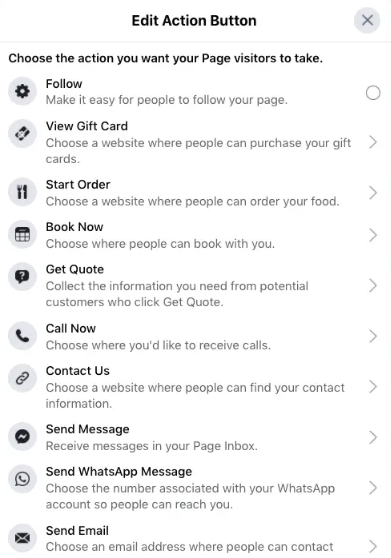
Se não tiver certeza de que tipo de botão de CTA deseja agora, você pode adicioná-lo mais tarde. Tudo que você precisa fazer é ir ao menu à esquerda – chamado Gerenciar menu da página – e role para baixo até Editar informações da página.
Se você decidir voltar e editar partes de sua página comercial do Facebook posteriormente e não quiser que as pessoas vejam sua página enquanto você a edita, você pode alterar a visibilidade da página. Para fazer isso, siga estas etapas:
- Vá para Gerenciar menu da página
- Vá para Configurações
- Clique Em geral
- Clique Visibilidade da Página
Por último, clique Página não publicada.
Quando terminar de editar sua página, tudo que você precisa fazer é seguir os mesmos passos e clicar Página publicada.
Etapa 6: crie uma postagem
Agora é hora de criar sua primeira postagem na sua página comercial do Facebook. Você pode criar qualquer tipo de postagem que seja relevante para o seu negócio e marca: um status, uma foto ou até mesmo um evento. Você deseja ter algumas postagens em sua página antes de começar a convidar amigos pessoais do Facebook e clientes em potencial para sua página. Dessa forma, eles são atraídos e têm maior probabilidade de seguir seus empreendimentos comerciais.
Etapa 7: Conecte-se com amigos e clientes
Agora você precisa se conectar com seus amigos atuais do Facebook e outras pessoas da sua comunidade.
Para divulgar sua página comercial, vá até a parte inferior da caixa chamada “Prepare sua página para o sucesso”. Em seguida, clique no Apresente sua página seção. Agora tudo que você precisa fazer é clicar no Convide amigos botão, clique em quais amigos você deseja convidar e envie os convites.
Peça aos seus amigos para curtirem, compartilharem e seguirem sua nova página comercial do Facebook. Pedir a amigos que deixem comentários sobre sua empresa e/ou produtos também pode ajudá-lo a crescer. Você pode até acessar suas outras contas de mídia social – como Twitter e Instagram – e promover sua nova página.
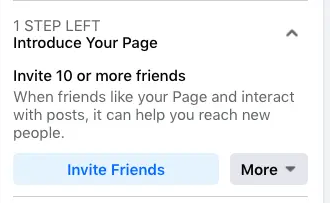
Uma página comercial do Facebook é gratuita?
Sim, as páginas comerciais do Facebook são gratuitas! Criar um negócio é caro em vários aspectos, mas promover um negócio não precisa ser feito nas páginas de negócios do Facebook.
Como faço para acessar o Gerenciador de Negócios do Facebook?
Em primeiro lugar, o Facebook Business Manager é uma ferramenta que pode ajudar na presença online da sua empresa. Seus colegas de trabalho não poderão ver seu perfil pessoal, a menos que você seja amigo deles. Se você não aceitar os pedidos de amizade deles, eles poderão ver apenas uma quantidade limitada de informações, como seu nome, e-mail comercial e as páginas do Facebook que você está acessando.
Acessar o Facebook Business Manager é simples. Siga esses passos:
- Vá para: https://business.facebook.com/overview
- Clique Criar uma conta
- Insira estas informações: nome da sua empresa, seu nome e seu endereço de e-mail comercial
- Clique Próximo
- Preencha os dados do seu negócio
- Clique Enviar
Você pode criar uma página comercial no Facebook sem uma conta pessoal?
Não. Para criar uma página comercial no Facebook, você deve usar sua conta pessoal. Isso ocorre apenas porque a página comercial precisa de um ou mais administradores. Conectar seu perfil pessoal ao perfil comercial pode parecer arriscado – só porque você não quer que estranhos vejam suas informações privadas e detalhes de sua vida – mas isso não acontecerá. Suas informações pessoais não ficarão visíveis em nenhum lugar da página comercial.

O que são anúncios de leads do Facebook?
Os anúncios de leads do Facebook facilitam a geração de leads para o seu negócio. Os anúncios de leads ajudam você a encontrar clientes em potencial por meio do Facebook e a coletar informações básicas, como nome, e-mail e número de telefone. Portanto, em vez de direcionar os clientes em potencial para uma página de destino que exige que eles preencham um formulário e o enviem, eles clicarão no anúncio principal. A partir do anúncio lead, o cliente verá um formulário que já contém suas informações básicas. Então tudo o que eles precisam fazer é clicar em enviar.
De acordo com Central de Ajuda Meta Business do Facebook, anúncios de leads podem ajudar as empresas a:
- Encontre clientes em potencial
- Reúna informações do cliente para boletins informativos comerciais
- Incentive os clientes a baixar folhetos e outros documentos
- Entenda o que os clientes em potencial desejam de um negócio
- Incentive os clientes a se inscreverem em vários eventos e programas
Como excluir uma página comercial no Facebook
Se você decidir que sua página comercial do Facebook não está ajudando no crescimento geral do seu negócio e quiser excluí-la, certamente poderá.
Lembre-se de que, depois de passar pelo processo de exclusão de sua página, o Facebook não a excluirá oficialmente por pelo menos 14 dias. Mas durante esse período de duas semanas, o Facebook definitivamente cancelará a publicação e/ou desativará a página para que as pessoas não possam mais vê-la. Se preferir cancelar a publicação de sua página comercial por enquanto – em vez de excluí-la totalmente – você também pode fazer isso.
O primeiro passo para excluir uma página do Facebook é garantir que você seja um administrador. Se estiver, siga estas etapas:
- Faça login em sua conta pública do Facebook.
- Clique na foto do seu perfil no canto superior direito.
- Clique Ver todos os perfise clique no perfil para o qual deseja acessar.
- Em seguida, clique na foto da sua página no canto superior direito.
- Clique Configurações e privacidade da página do Facebook, então clique Configurações.
- Vá para Privacidade no menu à esquerda e vá para Informações da página do Facebook.
- Clique Visualizar ao lado de “Desativação e exclusão”.
- Clique Excluir página, então clique Continuar e siga as próximas etapas fornecidas.
- Se você for solicitado a inserir sua senha novamente, faça-o.

Criando uma página comercial no Facebook? Simplifique suas postagens com Kiopi
Se você deseja criar uma página comercial no Facebook – ou qualquer tipo de página comercial em mídia social – você precisa do Kiopi. Kiopi é um dos melhores ferramentas de mídia social para empresas. Por que? Nós oferecemos planejamento social, agendamento social, criação de calendário de conteúdo, análise de mídia social e insights da página, gerenciamento de campanha, encurtamento de links, e muito mais. Dessa forma, você pode se concentrar na gestão do seu negócio enquanto nós nos concentramos em promovê-lo. Se você não está totalmente convencido de que podemos ajudar sua empresa a crescer nas mídias sociais, experimente um Teste gratuito de 14 dias hoje.